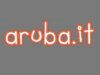Come stampare una fattura elettronica in PDF
Sei in possesso di una fattura elettronica in formato XML o P7M e, per poterla visualizzare correttamente o condividerla via email o con altri servizi, hai la necessità di convertirla in PDF. Sebbene tu sia abbia installato alcuni software che permettono di aprire le fatture elettroniche, non riesci in alcun modo a esportarla in questo formato. Le cose stanno in questo modo, dico bene? In tal caso, non devi preoccuparti, perché ho tutte le soluzioni che possono aiutarti il problema che ti si è posto.
Nella guida di oggi, infatti, ti illustrerò come stampare una fattura elettronica in PDF tramite la stampante virtuale presente sui PC Windows e sui Mac. Ti indicherò, quindi, alcuni software che puoi installare sul tuo computer per visualizzare le fatture ed esportarle in questo diffusissimo formato. Infine, ti consiglierò alcune app per Android e iOS che ti garantiranno di raggiungere questo tuo obiettivo in pochi e semplici passi.
Direi, dunque, di non perdere altro tempo in chiacchiere e di iniziare a darci da fare. Cosa ne dici? Sei d’accordo? Perfetto! Allora cominciamo subito: siediti bello comodo e dedicami soltanto alcuni minuti del tuo tempo libero, in modo da leggere con attenzione i consigli che ho preparato per te. A me non resta che augurarti una buona lettura e, soprattutto, un buon lavoro!
Indice
- Come stampare una fattura elettronica in PDF su computer
- Come stampare una fattura elettronica in PDF su smartphone e tablet
Come stampare una fattura elettronica in PDF su computer

Se vuoi stampare una fattura elettronica in PDF su PC, quello che devi fare e munirti di un software che ti permetta di effettuare quest’operazione in pochi e semplici passi.
Prima di indicarti i programmi da utilizzare sul tuo computer, ti avviso che dovrai assicurarti di avere installata una stampante virtuale PDF per permettere la conversione della fattura in questo formato. Su macOS e sulle più recenti versioni di Windows, è già presente una stampante PDF di default.
Se utilizzi una versione di Windows datata, invece, dovrai installare un software di terze parti, come ad esempio doPDF, di cui ti ho parlato nella mia guida su come stampare in PDF.
Aruba PEC e Fatturazione Elettronica Aruba
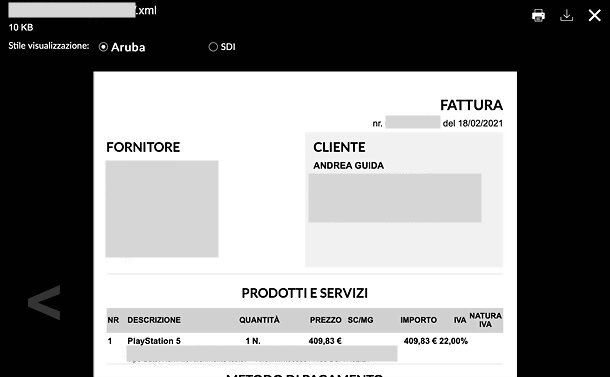
Se hai una casella di Posta Elettronica Certificata Aruba, sarai contento di sapere che puoi visualizzare le fatture elettroniche in formato XML che hai ricevuto in quest’ultima direttamente dalla tua Webmail e che, all’occorrenza, puoi convertirle in PDF usando la stampante virtuale inclusa nel tuo PC.
Per prima cosa, collegati dunque alla pagina di gestione della tua casella PEC, esegui l’accesso e attiva la visualizzazione delle anteprime delle fatture elettroniche selezionando la voce Leggi fatture dalla barra laterale di sinistra e cliccando sul pulsante Attiva ora.
A questo punto, accedi alla Webmail della PEC Aruba, apri il messaggio di posta elettronica che contiene la fattura che intendi stampare in PDF (puoi trovare tutti i messaggi contenenti le fatture elettroniche nella cartella Fatture ricevute) e clicca sul pulsante Visualizza fattura collocato accanto all’anteprima dell’allegato.
Una volta visualizzata l’anteprima della fattura, scegli se utilizzare lo stile di visualizzazione Aruba o SDI, premi sull’icona della stampante collocata in alto a destra e seleziona come stampante da utilizzare la stampante virtuale PDF del tuo sistema operativo (è presente sia su Windows 10 che su macOS). Infine, conferma il comando di stampa, scegli la cartella in cui esportare il documento finale e il gioco è fatto!
Se qualche passaggio non ti è chiaro e/o hai bisogno di maggiori informazioni su come usare la stampante virtuale PDF del tuo PC, consulta la guida che ho dedicato a quest’argomento.
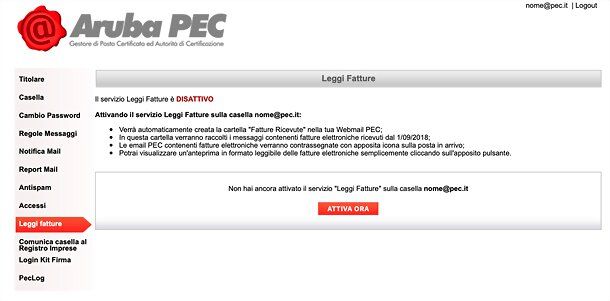
Se non sei ancora un utente della PEC Aruba e sei interessato al servizio, devi sapere che per 5 euro + IVA/anno il primo anno e poi 7,90 euro + IVA/anno puoi attivare il piano base PEC Standard, che include una casella da 1GB di spazio per i tuoi messaggi, che puoi espandere fino a 2 GB grazie all’upgrade. La PEC Standard di Aruba è valida per la registrazione del domicilio digitale e offre la possibilità di visualizzare le fatture elettroniche ricevute. La casella può essere gestita tramite Webmail oppure tramite l’app gratuita, disponibile per tutti i sistemi operativi. Con la PEC Standard si possono ricevere notifiche via email in presenza di messaggi PEC non letti, offre la possibilità di ricevere email non certificate, di impostare filtri e regole messaggi e molto altro ancora. Supporta messaggi di dimensioni massime di 100MB e con massimo 500 destinatari in un unico invio.
In alternativa c’è il piano PEC Pro che costa 25 euro + IVA/anno e porta a 2GB lo spazio disponibile, e che aggiunge, alle caratteristiche della PEC Standard, un sistema di notifica via SMS quando ci sono email PEC non lette e archivio di sicurezza con 3GB di spazio. Sia lo spazio della casella sia quello dell’archivio possono essere aumentati senza limiti con un semplice ordine online.. Infine, c’è il piano PEC Premium (40 euro + IVA/anno) che oltre alle caratteristiche del piano PEC Pro, offre 8GB di spazio per l’archivio di sicurezza.. Da sottolineare, poi, la disponibilità dei piani PEC su dominio, a partire da 7,90 euro + IVA/anno se si ha già un dominio personalizzato su Aruba. Per tutti i dettagli, ti rimando alla mia guida su come usare la PEC Aruba.
Se, invece, sei interessato a un servizio dedicato interamente alla Fatturazione Elettronica, non posso che consigliarti la Fatturazione Elettronica Aruba, che permette di gestire l’intero processo di fatturazione elettronica da pannello Web o da app per smartphone e tablet, con la possibilità di emettere e ricevere fatture da e verso privati, Pubbliche Amministrazioni e persone fisiche.
Il servizio include tutte le funzionalità necessarie per l’emissione e ricezione di fatture, compresa la creazione di fatture nel formato standard e la comunicazione con l’Agenzia delle Entrate.
Include inoltre la conservazione a norma dei documenti e funzione per comunicare i dati delle liquidazioni periodiche IVA e i dati delle fatture (spesometro ed esterometro).
La versione Completa del servizio, destinata ai possessori di Partita IVA, costa 1 euro + IVA per 3 mesi e poi 25 euro + IVA annui al rinnovo e comprende 1GB di spazio per i documenti e la possibilità di creare fatture in formato XML tramite un editor intuitivo, visualizzando l’anteprima delle fatture e inviarle a privati, clienti finali e PA. Permette inoltre di gestire anagrafiche fornitori, clienti, prodotti e servizi, di fare importazioni di anagrafiche o di importare in modo semplice e veloce fatture già transitate da SDI inviate e ricevute con altri sistemi di fatturazione, tramite PEC o presenti sul portale dell’AdE. La Fatturazione Elettronica di Aruba include inoltre la possibilità di collaborare gratuitamente con il proprio commercialista che potrà operare sul pannello per conto del cliente. Maggiori info qui.
In alternativa, c’è il servizio Fatturazione Elettronica Aruba Solo Ricezione dedicata ai possessori di Codice Fiscale e a tutti coloro che non hanno necessità di inviare ma solo di ricevere fatture elettroniche che costa 1 euro + IVA per 3 mesi e poi 14,90 euro + IVA annui al rinnovo e prevede 1GB di spazio per i documenti + ricezione fatture tramite Codice Destinatario KRRH6B9; accesso al pannello di gestione del servizio; report automatici; import di fatture ricevute con altri sistemi o sul portale AdE; conservazione automatica a norma e anteprima delle fatture ricevute. Maggiori info qui.
È possibile arricchire il servizio di Fatturazione Elettronica Aruba con l’accesso multiutente, al prezzo di 4,90 euro + IVA/anno per ogni utente, e/o con spazio aggiuntivo, al costo di 25 euro + IVA/anno per ogni GB. Inoltre, commercialisti e studi commerciali possono gestire fatture e contabilità dei clienti direttamente online e in autonomia con il servizio Fatturazione Elettronica Aruba per Commercialisti, il quale consente di ottenere un account specifico per collaborare con i clienti direttamente sul loro pannello, con la possibilità di operare per loro conto in base ai permessi attribuiti dal titolare del servizio, che vanno dalla sola consultazione dei documenti fino alla creazione e invio delle fatture e configurazione del servizio. Maggiori info qui.
È possibile visualizzare — e dunque stampare in PDF — le fatture dal pannello Web della Fatturazione Elettronica Aruba semplicemente selezionandole, premendo sul pulsante di Stampa e procedendo con la stampante PDF virtuale del sistema operativo in uso, come spiegato qualche riga più su. Per tutti i dettagli, ti invito a leggere la mia guida alla Fatturazione Elettronica Aruba.
AssoInvoice (Windows/macOS)
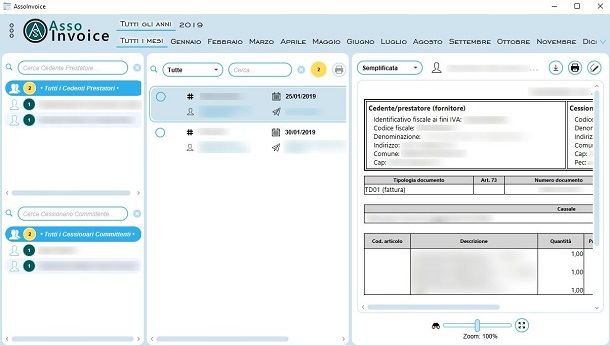
Tra i migliori software in circolazione per visualizzare le fatture elettroniche, ti consiglio di utilizzare AssoInvoice, disponibile gratuitamente su Windows, macOS e Linux. Per il suo funzionamento, questo software richiede l’installazione di Java sul tuo computer: se non sai come fare, ti consiglio di consultare questa mia guida dedicata all’argomento.
AssoInvoice permette di aprire le fatture in formato XML e P7M e di visualizzarle nel formato standard grazie all’integrazione dei fogli di stile. La fattura può essere, successivamente, esportata in formato HTML oppure stamparla in PDF o su carta, tramite le apposite funzionalità integrate.
Se sei interessato a questo software, quello che devi fare è raggiungere il suo sito ufficiale e fare clic sull’icona relativa sistema operativo installato sul tuo computer. Al termine del download, se utilizzi Windows, fai doppio clic sul file .exe ottenuto, premi su Sì e quindi su Avanti. Fatto ciò, accetta i termini del contratto di licenza, attivando l’apposita casella, e premi il tasto Avanti. Ripeti ancora questa procedura, accettando i successivi termini d’utilizzo e premi poi i tasti Avanti, per due volte consecutive, Installa e Finito, per concludere il setup.
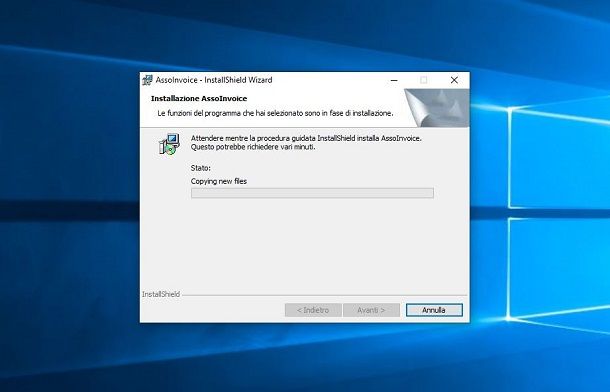
Se utilizzi macOS, invece, raggiungi la cartella dove hai scaricato il file .zip di AssoInvoice, apri quest’ultimo e trascina l’eseguibile ottenuto nella cartella Applicazioni di macOS, dopodiché fai clic destro su quest’ultimo, seleziona la voce Apri dal menu che si apre e rispondi Apri all’avviso che compare su schermo.
Ora, indipendentemente dal sistema operativo utilizzato, una volta visualizzata la schermata principale di AssoInvoice, accetta la licenza d’uso del programma, tramite l’apposito tasto. Dopodiché indica il percorso dove si trovano tutte le fatture elettroniche sul tuo PC: per fare ciò, premi sull’icona ⋮, che trovi in alto a sinistra, e seleziona il pulsante con l’icona della cartelletta, che trovi sotto la dicitura Seleziona la directory di lavoro.
Se hai eseguito alla lettera le operazioni che ti ho indicato, visualizzerai tutte le fatture nella schermata principale di AssoInvoice.
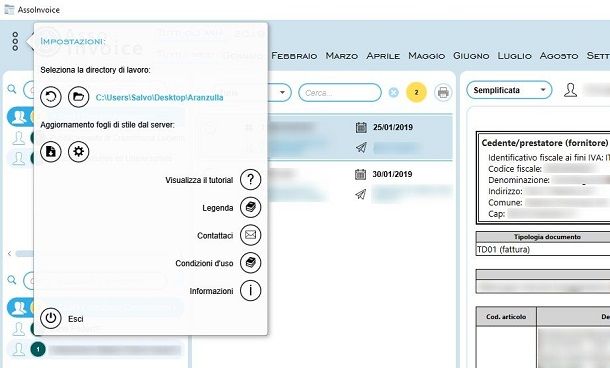
A questo punto, per effettuare la stampa in PDF di una fattura, individuala nell’elenco e fai clic su di essa, in modo da selezionarla. Fatto ciò, nell’area di destra, visualizzerai la fattura per intero: da questo punto la procedura per esportarla in PDF è differente su Windows e su macOS.
Su Windows, premi sull’icona della stampante per aprire il pannello di stampa e scegli la stampante virtuale PDF, tramite il menu a tendina sotto la dicitura Seleziona stampante. Adesso, premi il tasto OK, seleziona la cartella di destinazione e, infine, fai clic sul pulsante Salva.
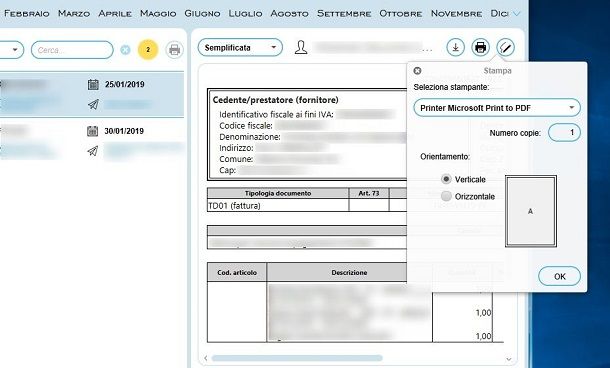
Su macOS, invece, premi l’icona della freccia verso il basso e, tramite l’apposito pannello, seleziona la cartella di destinazione, per salvare una copia della fattura in formato HTML. Adesso, fai doppio clic sul file appena creato, per aprirlo con il browser predefinito.
Ora, per stampare la fattura in PDF, utilizza la funzione di stampa del browser, la cui procedura può differire in base al software che stai utilizzando. Se non sai come procedere, ti consiglio di leggere questa mia guida dedicata all’argomento. Ti avviso che la procedura sopra indicata per macOS è valida anche sui PC con sistema operativo Windows.
Visualizza Fattura Elettronica (Windows 10)
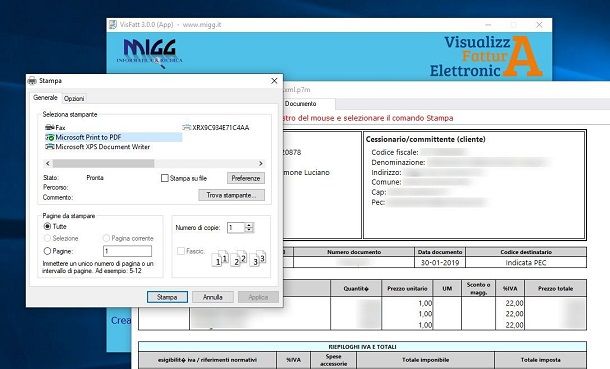
Sui computer con sistema operativo Windows 10, puoi scaricare l’applicazione gratuita Visualizza fattura elettronica, che permette di aprire le fatture in formato P7M o XML, con la possibilità di esportarle in PDF tramite la stampante virtuale di Windows.
Se sei interessato a quest’applicazione, raggiungi questo link per visualizzarla sul sito Web del Microsoft Store. Premi quindi sul pulsante Installa/apri o Ottieni e fai poi clic sul tasto Apri Microsoft Store, che visualizzi nel riquadro in alto: così facendo, si aprirà automaticamente il Microsoft Store di Windows 10. Adesso, premi sul tasto Ottieni e attendi che la procedura di download e installazione del software giunga al termine.
Dopo aver installato l’applicazione Visualizza fattura elettronica, avviala tramite la sua icona che trovi nella schermata start di Windows e, nella schermata principale, importa la fattura, trascinandola nell’apposito riquadro o premendo sull’icona della cartelletta.
A questo punto, visualizzerai la fattura in una nuova schermata: se vuoi stamparla in formato PDF, seleziona la scheda Documento e fai clic con il tasto destro in un qualsiasi punto della schermata. Nel menu contestuale che ti viene mostrato, seleziona poi la voce Stampa, scegli la stampante virtuale e premi sul tasto Stampa.
Adesso seleziona la cartella di destinazione e premi sul pulsante Salva, per confermare l’operazione. È stato facile, vero?
Come stampare una fattura elettronica in PDF su smartphone e tablet
Hai ricevuto una fattura elettronica e ti piacerebbe trasformarla in un PDF da condividere e/o archiviare rapidamente dal tuo smartphone o tablet? Nessun problema, ti spiego sùbito come fare.
Stampare una fattura elettronica in PDF su Android
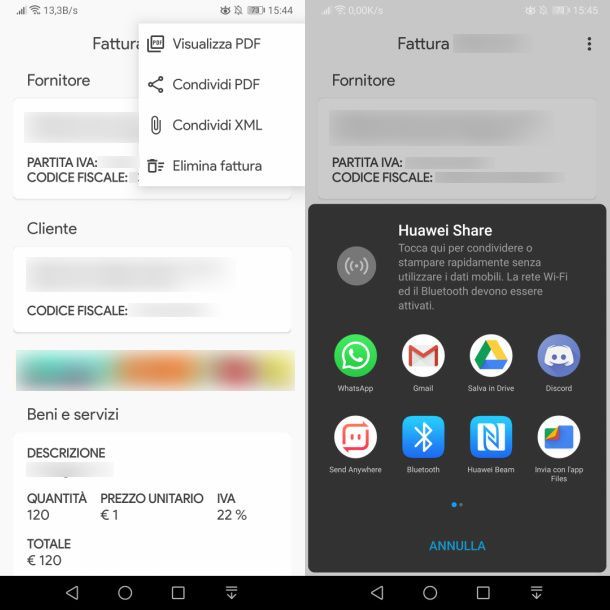
Se vuoi una copia in PDF di una fattura elettronica che hai ricevuto in formato XML o P7M sul tuo dispositivo Android, quello che devi fare è scaricare un’app adibita a tale scopo: tra quelle disponibili sul Play Store, ti consiglio Visualizzatore fattura elettronica, che è scaricabile gratuitamente.
Quest’app, oltre ad aprire le fatture direttamente dagli allegati email o dai file presenti sulla memoria del dispositivo, permettere di creare una copia PDF delle stesse, che può essere condivisa in altre app, come quelle di messaggistica istantanea, quelle per la posta elettronica o il cloud storage, giusto per farti qualche esempio.
Se sei interessato a Visualizzatore fattura elettronica, raggiungi il link che ti ho fornito e premi il tasto Installa, per avviare la procedura di download e installazione dell’app sul tuo smartphone o tablet Android. Al termine della procedura, avvia l’app tramite il pulsante Apri oppure selezionando la sua icona in home screen o nel drawer.
Dopo aver avviato l’app, importa la fattura da stampare in PDF, facendo tap direttamente sull’allegato nell’email. In alternativa, se hai conservato il documento sulla memoria del dispositivo, esplora le cartelle con un gestore file, come ad esempio Files di Google, e apri il file con l’app Visualizzatore fattura elettronica.
Adesso, dopo aver aperto la fattura, premi sull’icona ⋮ situata in alto a destra, e scegli la voce Visualizza PDF dal menu che si apre, per creare una copia del file in formato PDF. Potrai trovare il documento PDF, tramite un’app di gestione dei file, nella cartella com.massimilianomassaro.fatturaelettronica, nella root della memoria del dispositivo.
In alternativa, facendo tap sull’icona ⋮, scegli l’opzione Condividi PDF per selezionare una qualsiasi app tra quelle in elenco e condividere, così, il file in PDF in app e servizi esterni.
Stampare una fattura elettronica in PDF su iOS
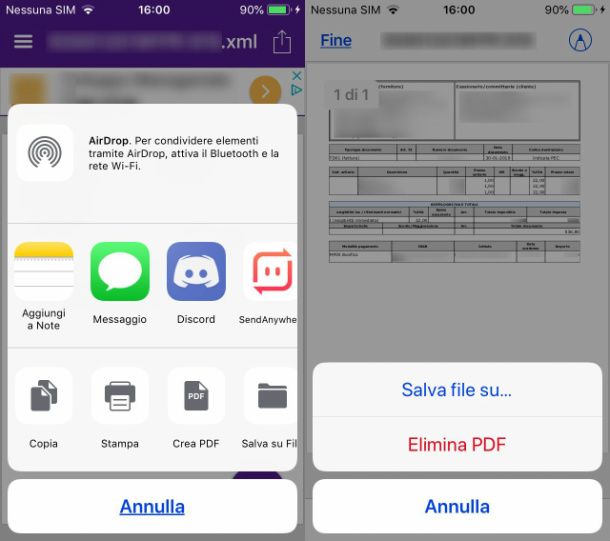
Se hai la necessità di utilizzare un’app per la gestione delle fatture su iPhone o su iPad, che ti permetta di esportare le fatture in formato PDF, ti consiglio di utilizzare P7M Viewer, che permette di visualizzare i documenti in formato P7M e XML. Quest’app si supporta con banner pubblicitari, ma tramite un acquisto in-app di 2,29 euro è possibile rimuovere questi ultimi.
Per scaricare P7M Viewer, raggiungi questo link per aprire la scheda dell’app nell’App Store di iOS. Dopodiché premi il tasto Ottieni e sblocca il download e l’installazione dell’app tramite il Face ID, il Touch ID o la password dell’ID Apple. Al termine della procedura, avvia l’app, tramite il tasto Apri o la sua icona presente in home screen.
Arrivato a questo punto, nella schermata principale di P7M Viewer, premi il tasto Apri P7M e seleziona la fattura presente nella memoria del dispositivo, per visualizzarla. Dopodiché, per esportarla in formato PDF, premi sull’icona di condivisione, situata nell’angolo in alto a destra, e seleziona l’opzione Crea PDF dal riquadro in basso.
Ci siamo quasi: premi sulla dicitura Fine, in alto a sinistra, e scegli la voce Salva file su. Seleziona, quindi la cartella di destinazione e premi il tasto Aggiungi, per completare l’operazione e ottenere il tuo PDF.
Articolo realizzato in collaborazione con Aruba.

Autore
Salvatore Aranzulla
Salvatore Aranzulla è il blogger e divulgatore informatico più letto in Italia. Noto per aver scoperto delle vulnerabilità nei siti di Google e Microsoft. Collabora con riviste di informatica e cura la rubrica tecnologica del quotidiano Il Messaggero. È il fondatore di Aranzulla.it, uno dei trenta siti più visitati d'Italia, nel quale risponde con semplicità a migliaia di dubbi di tipo informatico. Ha pubblicato per Mondadori e Mondadori Informatica.